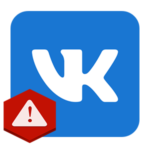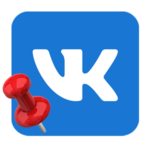Как восстановить запись на стене ВКонтакте
Пользователи социальной сети Вконтакте делают репосты с целью сохранить ту или иную информацию для дальнейшего пользования. К сожалению, у некоторых людей собирается много ненужного контента и наступает момент, когда они предпринимают попытку освободить место. В процессе очистки, кроме ненужных файлов, могут исчезнуть личные данные и полезная информация. Тогда знания о том, как восстановить запись на стене ВКонтакте, могут пригодиться. Процесс восстановления не сложный, если были соблюдены некоторые условия.
Куда исчезает запись после удаления
Информация, которая отображалась на стене, не стирается полностью со страницы. Формально, она переходит в графу «скрытые» для каждого, кто заходит в профиль. Таким образом, все файлы никуда не исчезают. Они продолжают храниться на серверах социальной сети.
Однако все записи сохраняются в течение нескольких суток. Потом файл удаляется с сервера и его вернуть не получиться. Поэтому необходимо очень внимательно подходить к вопросу очистки своих личных данных.
Моментальное восстановление
Если пользователь сразу спохватился, то запись можно восстановить непосредственно после удаления. Причём это может быть не один, а несколько постов.
Для восстановления информации, следует сразу выполнить следующие действия.
- После удаления, вместо записи появляется строчка «Запись удалена. Восстановить».
- Нажмите на кнопку «Восстановить» и пост автоматически появится на месте.
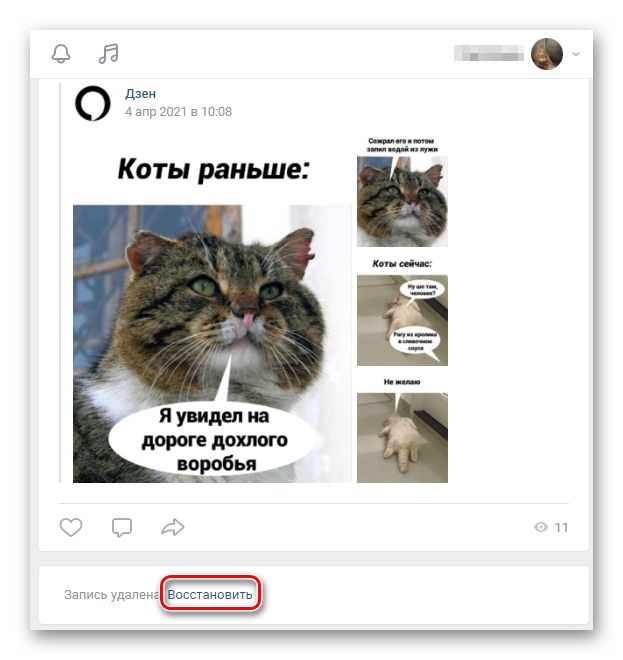
Примечательно, что запись восстановиться с тем временем, с которым она была сохранена изначально.
С помощью Wall.restore
Иногда в спешке пользователь обновляет страницу. И лишь по истечению времени он вспоминает, что удалил важные фото, медиа или статью. К сожалению, быстро теперь информацию не найти. Но попробовать её вернуть возможно.
Для этого необходимо воспользоваться инструментами разработчика.
- Для начала необходимо выбрать параметр «Разработчикам» (находится в самом низу основной панели профиля).
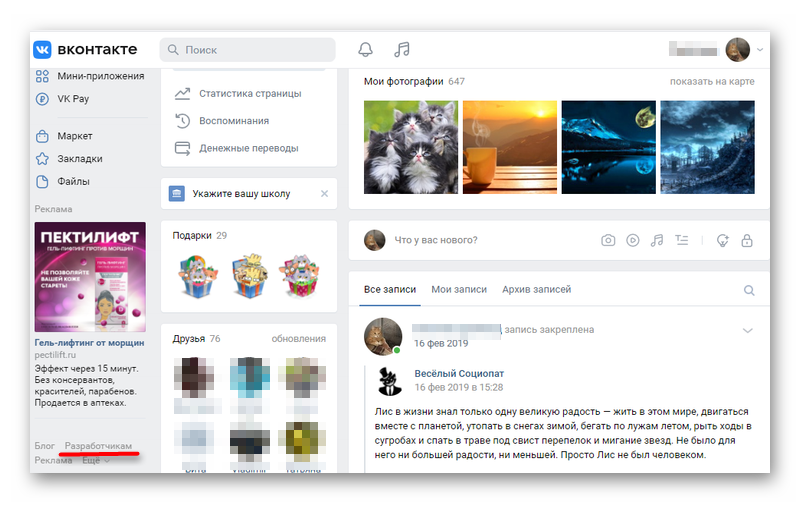
- После появления новой странички нажать на кнопку «Документация».
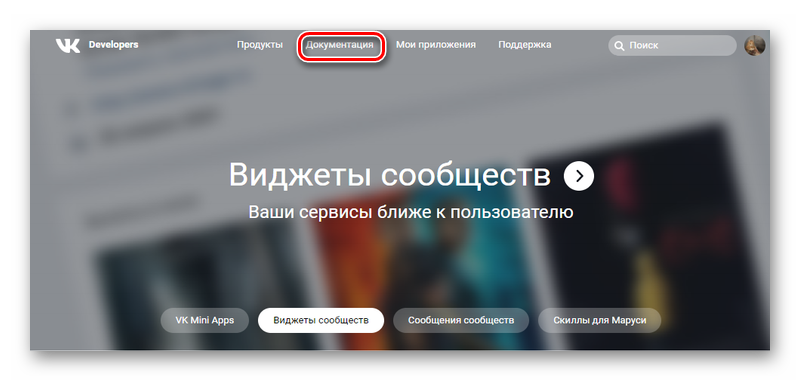
- Откроется новое окно, а слева от него – большое меню. Внизу него нужно найти параметр «Список методов» и нажать на него.

- После открытия дополнительной страницы, листаем вниз до пункта «Wall. Restorе».
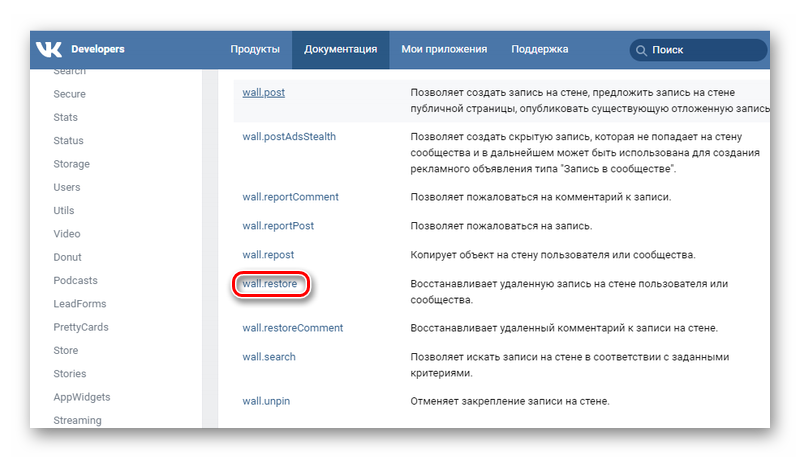
- Откроется ещё одно окно, его нужно пролистать до самого низа.
- Появится пункт, где необходимо ввести данные потерянной записи. Значение «owner_id» отвечает за id страницы пользователя, а «post_id» — за идентификатор записи.
- Для значения id найти данные не составит труда — заходите на главную страницу (либо в пункт «Моя страница»). Смотрите в адресную строку и вводите цифры (либо слово) после строчки «vk.com/».
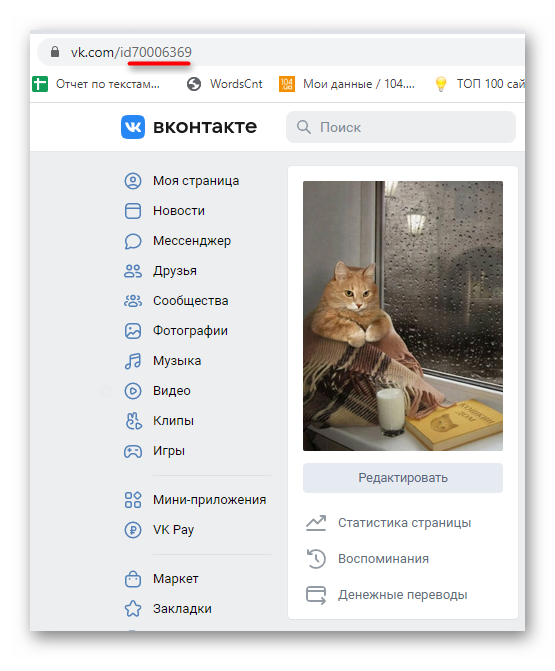
- Идентификатор записи получить сложнее. Найдите пост, который был перед удалённым. Нажмите на дату, когда он был опубликован. Откроется ещё одно окно, где нужно сделать аналогичные действия.
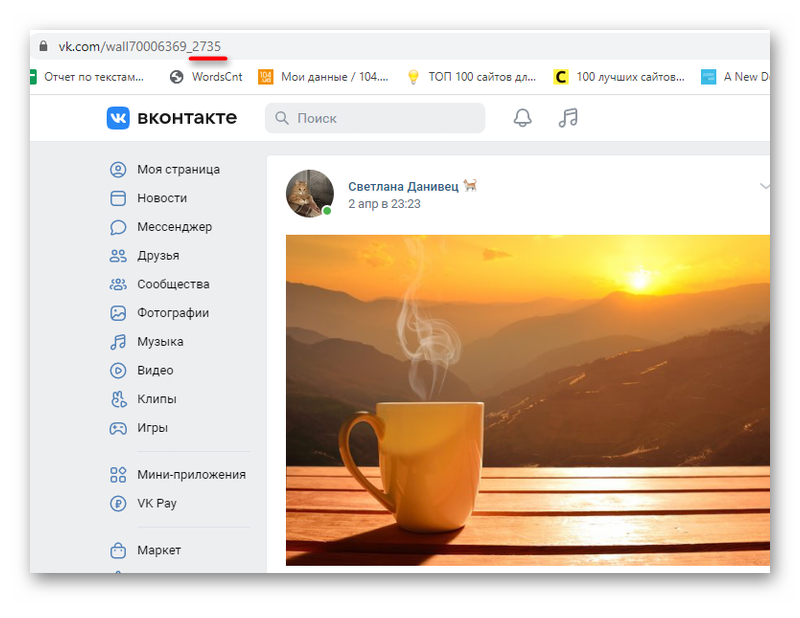
- На следующей вкладке нужно быть внимательным. Загляните в адресную строку и выделите ряд цифр, который идёт после нижнего подчёркивания. Номер следующей записи будет на единицу больше (например, если последние цифры были 68, нужно ввести 69). Полученное значение вставляйте в строку идентификатора.
- Нажмите кнопку «Выполнить» и перейдите на свою страницу.
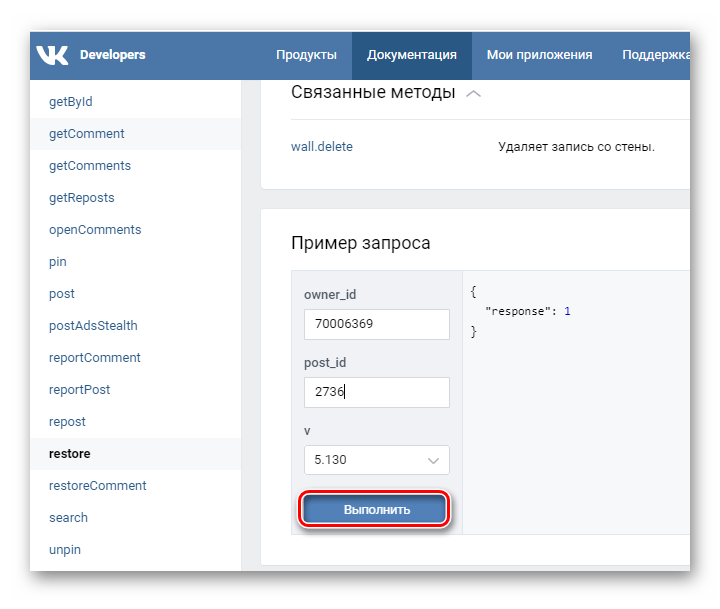
Если всё было сделано правильно, то потерянные данные на стене восстановятся.
Как восстановить записи с телефона
Функционал восстановления с мобильного телефона значительно тяжелее, чем с полной версии сайта. Моментальное восстановление» работает по тому же принципу, что и в версии для ПК. Восстановления от разработчиков не поддерживается.
Единственный вариант, который ещё может подойти — если это была запись на странице вашего сообщества, и она была удалена внутри этой группы.
- Нужно зайти на сайт через браузер и войти в группу.
- Зайти в настройки управления и через ленту истории действий вернуть пост.
Теперь любой пользователь сможет вернуть удалённую запись со своей страницы. С браузерной версии сайта вернуть потерянные данные проще, чем с мобильного устройства. Администрация в этом случае рекомендует быть внимательным, тогда потери нужных файлов удастся избежать.